photoshop cs5之对如何对文字操作
- 时间:2014-06-11 10:48
- 来源:下载吧
- 编辑:qiang
photoshop cs5之对如何对文字操作,photoshop怎么输入文字?photoshop cs5作为一个强大的作图软件,当然少不了文字输入和编辑的功能,今天小编就带大家认识一下photoshop cs5的文字编辑相关的操作。希望能帮助到大家~
首先打开photoshop cs5,新建一个空白文件,在工具栏里面找到 并右击,弹出菜单如下:
并右击,弹出菜单如下:

横排文字工具和直排文字工具不言而喻了吧,至于横排文字蒙版工具和直排文字蒙版工具是在需要创建蒙版时用到的,今天小编先介绍比较简单文字工具。下面以横排文字工具为例。
单击选择“横排文字工具”,然后在需要编辑的文件的适当位置单击,定位。接着就可以输入文字了。
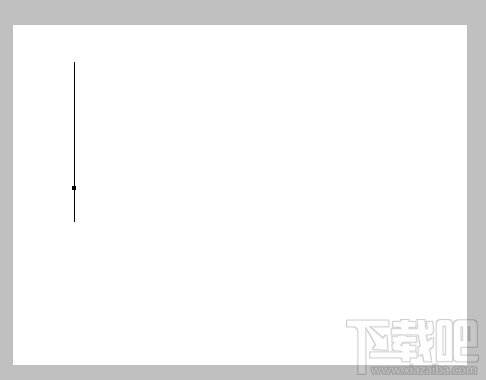
在工具选项栏里面可以选择文字样式和字体大小等字体属性,如果遇到文字输入完成了,但是发现字体不够大,然后再调文字大小是无作用的,这种情况可以这样解决:
首先选中文字图层,然后Ctrl+T对文字图层进行自由变换,从而改变文字的大小。

还可以对文字进行修饰,增加效果,因为输入的文字是一个独立的图层。在图层面板中选中“文字图层”,再单击 选中混合选项,进而对文字进行修饰。
选中混合选项,进而对文字进行修饰。
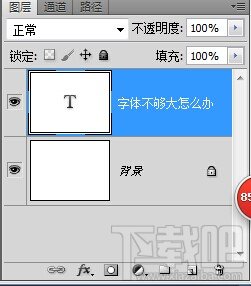
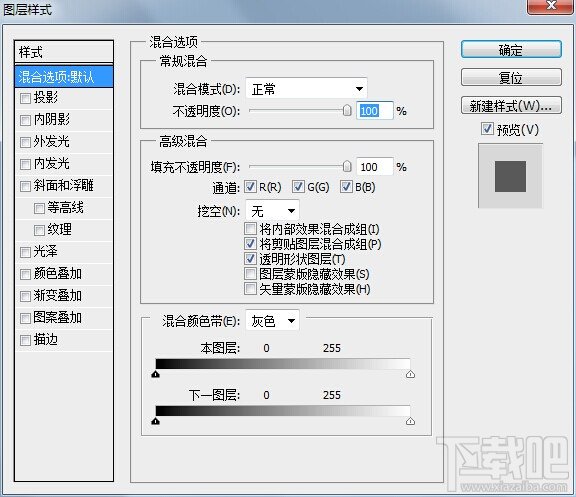
以下是小编的做的一种简单效果

最近更新
-
 淘宝怎么用微信支付
淘宝怎么用微信支付
淘宝微信支付怎么开通?9月5日淘宝公示与微信
- 2 手机上怎么查法定退休时间 09-13
- 3 怎么查自己的法定退休年龄 09-13
- 4 小红书宠物小伙伴怎么挖宝 09-04
- 5 小红书AI宠物怎么养 09-04
- 6 网易云音乐补偿7天会员怎么领 08-21
人气排行
-
 Office 2016自定义选择组件安装方法(附工具下载)
Office 2016自定义选择组件安装方法(附工具下载)
Office2016不仅不能自定义安装路径,而且还不能选择安装的组件,
-
 office 2013/2010 免密钥激活破解教程
office 2013/2010 免密钥激活破解教程
office2013、office2010免密钥激活破解方法是很多朋友感兴趣的。
-
 最简单在Foxit PDF Editor合并pdf文档的方法
最简单在Foxit PDF Editor合并pdf文档的方法
最简单在FoxitPDFEditor合并pdf文档的方法,有时我们看到自己张比
-
 EXCEL忘记密码怎么办?EXCEL工作表怎么清除密码
EXCEL忘记密码怎么办?EXCEL工作表怎么清除密码
EXCEL是最常用的办公制表软件,有时候制作的工作表想为了保护数据
-
 Office 2016安装路径修改方法 安装位置随意改
Office 2016安装路径修改方法 安装位置随意改
Office2016安装程序不仅不能选择要安装的组件,而且连安装路径都
-
 office2010安装与激活
office2010安装与激活
office办公软件是一个电脑必备的软件来的。office2010这是一个强
-
 Foxit PDF Editor安装许可密钥
Foxit PDF Editor安装许可密钥
FoxitPDFEditor安装许可密钥,有了加密,我们有时在传送重要的文
-
 完美解决Office 2016 for Mac无限崩溃的问题
完美解决Office 2016 for Mac无限崩溃的问题
网友向小编反映“购买了office2016forMac正版后感觉很不给力!每
-
 Foxit PDF Editor怎么编辑PDF里面的文字
Foxit PDF Editor怎么编辑PDF里面的文字
FoxitPDFEditor怎么编辑PDF里面的文字,有时我们拿到一份新的PDF
-
 Foxit PDF Editor怎样将PDF页面旋转
Foxit PDF Editor怎样将PDF页面旋转
FoxitPDFEditor怎样将PDF页面旋转,有时我们做的PDF想把它旋转过

